Ha tudni akarod hogyan lehet a DaVinci Resolve-ot MP4-ként exportálni, ez az útmutató kifejezetten az Ön számára készült, mivel különféle lehetőségeket kínál, és lépésről lépésre végigvezeti Önt. A DaVinci Resolve egy nagyon praktikus alkalmazás a videószerkesztéshez, de bizonyos formátumokba, például MP4-be nem mindig könnyű exportálni. Ez a cikk bemutatja, hogyan exportálhatja projektjét mp4-videófájlként, jó alternatívát kínál, és megoldja az esetleges exporthiányokat.
1. rész: A DaVinci Resolve exportálása MP4 formátumban (lépésről lépésre)
A DaVinci Resolve egy videószerkesztő szoftver, amelyet professzionális videószerkesztők és kezdők is használnak. Annak ellenére, hogy a szerkesztési módban számos előnye van, az olyan dolgok, mint például a projekt exportálása, például a GIF MP4 formátumba vagy mások, arról híresek, hogy sok erőfeszítést igényelnek. De gyakorlással ez könnyű. A következő szakaszok mindegyikében ez a dokumentum felkészíti Önt minden olyan eljárásra, amely ahhoz szükséges, hogy megkönnyítse az elkészült DaVinci Resolve projekt MP4 formátumban történő exportálását.
1. lépésElőször lépjen a számítógépére, és indítsa el a DaVinci Resolve-ot. Kattintson Új projekt, írja be a projekt nevét, és kattintson a gombra Új projekt létrehozása.
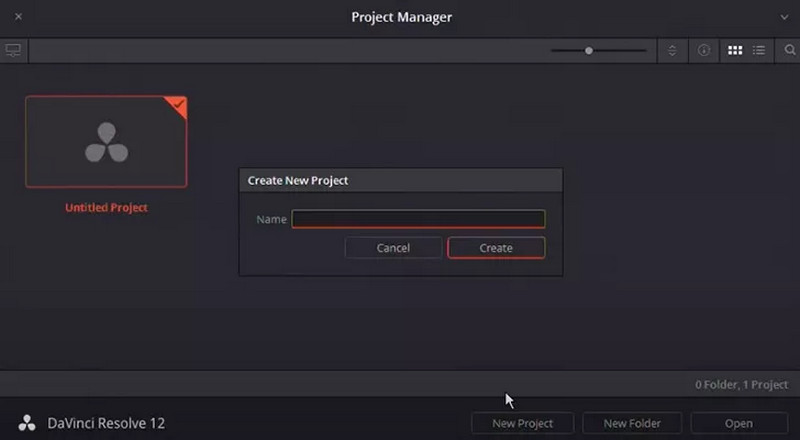
2. lépésAmikor belép a projektbe, látnia kell/kell látnia egy munkaterületet. Állítsa be a különböző paneleket és lapokat, ahogyan a videószerkesztéshez megfelelőnek tartja.
3. lépésAlul kattintson a Média lapon. Importálja a Média gombot, vagy húzza át a videofájlt a médiakészletbe.
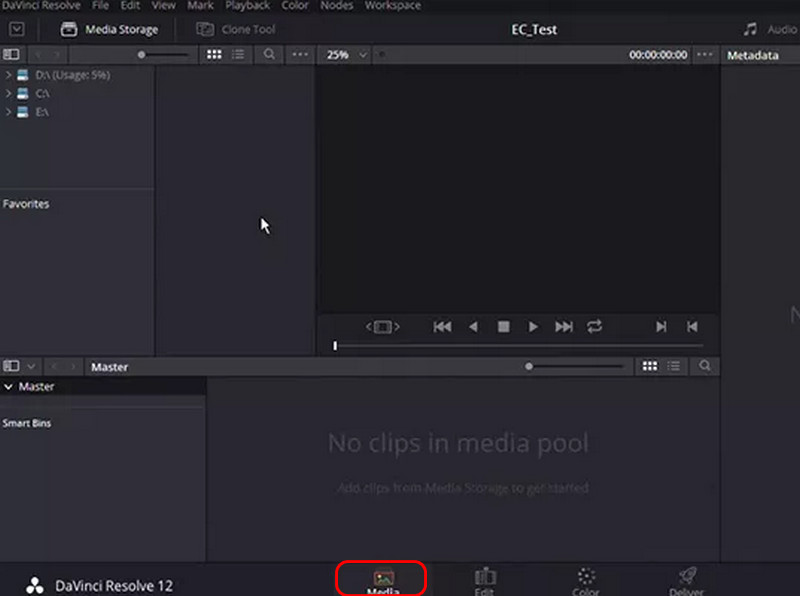
4. lépésHa importált egy fájlt, kattintson a jobb gombbal a fájlra, és hozzon létre egy új idővonalat a szerkeszteni kívánt klipek elrendezéséhez.
5. lépésMenj a Szerkesztés lapon. Kivághatja, hozzáadhat effektusokat, és klipeket vághat a projekt végső videójának rendezéséhez.
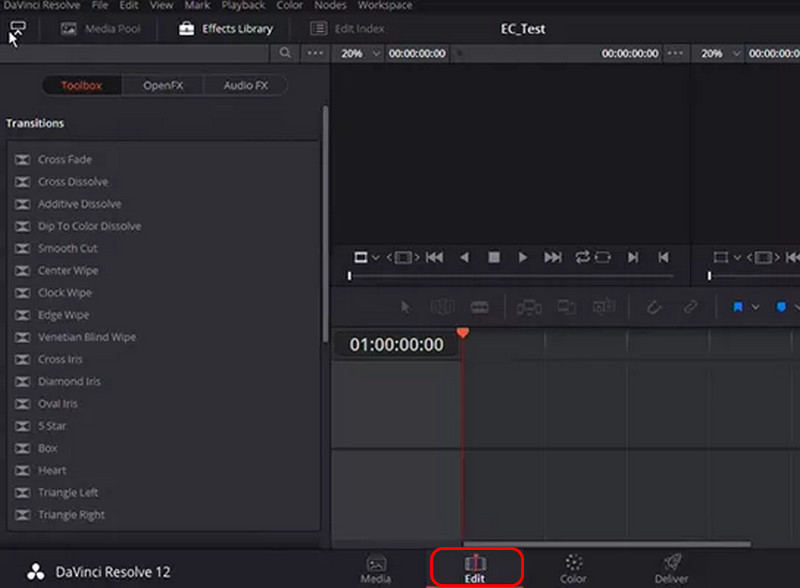
6. lépésA munka szerkesztése után kattintson a Szállít lapon a képernyő alján, hogy megmutassa a munkája exportálásának lehetőségeit.

7. lépésA bal felső sarokban lépjen az előre beállított értékekre, és válassza ki Egyedi. Most jelölje be a négyzetet Videó exportálása az exportálási lehetőségek engedélyezéséhez.
8. lépésMost kattintson a nyílra a Formátum lehetőséget, és válassza ki MP4 így a fájl probléma nélkül lejátszható különböző eszközökön.
9. lépésAlatt Codec szakaszt, válasszon H.264, amely csökkenti a grafika méretét anélkül, hogy jelentős minőségromlást szenvedne.
10. lépés Más paraméterek módosítása után, beleértve a felbontást, a Hozzáadás Renderelési sor és Az összes megjelenítése a sorozat exportálásához szintén rá kell kattintani. A videó MP4-fájlban jelenik meg, és készen áll a feltöltésre és megosztásra.
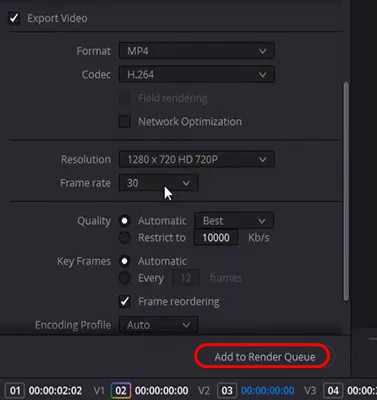
2. rész. A DaVinci Resolve MP4 formátumban történő exportálásának legjobb alternatívája
Ha egy viszonylag gyors, egyszerű és hatékony módot szeretne DaVinci Resolve projektjének MP4 fájl formájában történő exportálására, AVAide MP4 konverter az ideális szoftver. Ezzel az eszközzel minőségromlás nélkül konvertálhatsz videókat, és extra lehetőségeket is kínál a médiaminőség javítására. Legyen szó akár 4K videókról, amelyek kiváló minőségű kimenetet igényelnek, akár csak egy könnyen használható formátumváltóra van szükséged, az AVAide hatékonyan elvégzi a feladatot. Gyors konvertáló algoritmusának köszönhetően a nagy fájloknak már nem kell sokáig várniuk.
- Több videoformátummal kompatibilis, így rugalmas alternatívát kínál a DaVinci Resolve-ból történő exportáláshoz képest.
- Testreszabható video- és hangbeállításokat kínál a kiváló kimeneti minőség fenntartása érdekében.
- Akár 30× gyorsabb konverziót biztosít, ideális nagyméretű videók hatékony kezeléséhez.
- Beépített szerkesztőeszközökkel felszerelve a videók további finomítására.
1. lépésMiután befejezted a projektedet bármelyik használt eszközben, próbáld meg MOV vagy más, az AVAide által támogatott formátumban exportálni, és nyisd meg a szoftverben kattintáshoz. Fájl hozzáadása.

2. lépésBan,-ben Kimeneti formátum opciókeretben válassza ki a MP4 formátumban a Videó opció legördülő mezőbe. Igény szerint módosíthatja az eszközprofilokat.

3. lépésVálassza ki az optimális videofelbontást, kodeket, bitrátát és képkockasebességet a gombra kattintva. Egyéni profil.

4. lépésVégül nyomja meg a gombot Összes konvertálása gombot az MP4-re konvertálás folytatásához. Ezután automatikusan elérhetővé válik megosztásra és feltöltésre, amint a folyamat véget ért, ahol elmentette.

3. rész: Javítás, ha a DaVinci Resolve nem tudja exportálni az MP4-et
Az MP4-fájlok DaVinci Resolve-ból való exportálása fejfájást okozhat, és a projektbe fektetett sok erőfeszítés után nem lehet mást tenni, mint a füst. Ennek számos oka lehet, beleértve a rossz beállításokat vagy a rendszerhibákat. Ebben a részben azokkal a gyakorlati megoldásokkal foglalkozunk, amelyek segíthetnek a DaVinci Resolve exportálási problémáinak megoldásában, hogy ne fordulhasson elő, hogy a felhasználók ne tudjanak újra MP4 fájlokat exportálni.
1. Ellenőrizze az Exportálási beállításokat
Győződjön meg arról, hogy az összes szükséges exportálási beállítás sikeresen befejeződött a DaVinci Resolve alkalmazásban.
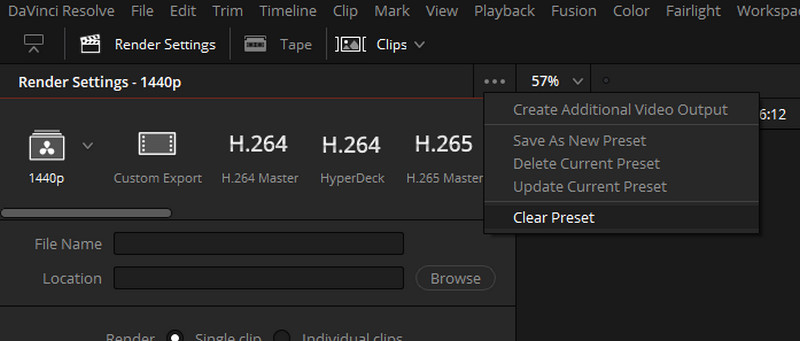
1. lépésKattintson a Deliver fülre a DaVinci Resolve alján.
2. lépésBan,-ben Formátum legördülő menüből válassza ki MP4; a Kód fület, válasszon H.264.
3. lépésHa az MP4 nem érhető el ott, kattintson a hárompontos ikonra a Render Settings (Renderelési beállítások) menüben, és kattintson a gombra Hozzon létre további kimenetet hozzá MP4 export formátumként.
2. Frissítse a DaVinci Resolve-ot
A DaVinci Resolve frissítése jól teljesíthet a daff okozta hibák exportálásakor.
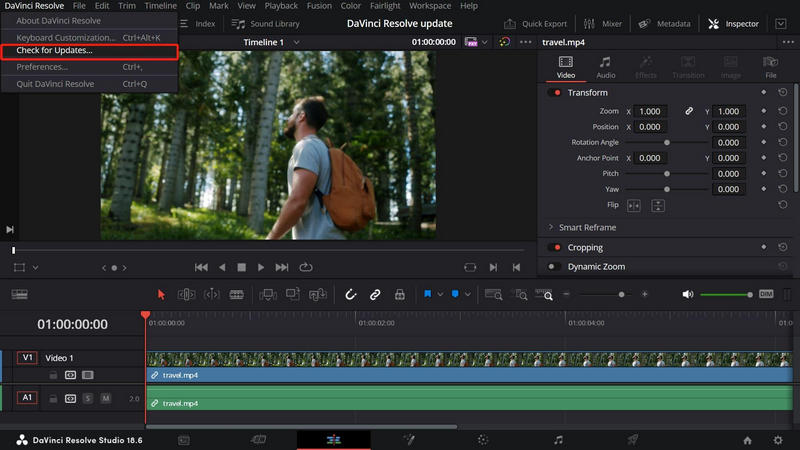
1. lépésNyissa meg a böngészőt, és lépjen a hivatalos DaVinci Resolve weboldalra.
2. lépésSzerezze be a DaVinci Resolve legújabb verzióját, amely kompatibilis az operációs rendszerével.
3. lépésTelepítse a szoftver új verzióját, és indítsa újra. Ezután próbálja meg újra exportálni a projektet.
3. Ellenőrizze a Lemezterületet
Hasonlóképpen, ha a lemezterületet növelni kell, az problémákat okozhat a videók exportálása során.

1. lépésKattintson a jobb gombbal a meghajtóra, és válassza a Tulajdonságok lehetőséget, ahová exportálni szeretné a videót.
2. lépésGyőződjön meg arról, hogy elegendő szabad lemezterülete van a videofájl exportálásához.
3. lépésHelyszűke esetén hozzon létre egy kis szabad helyet, vagy válasszon egy másik meghajtót több szabad hellyel.
Röviden, van néhány dolog, amit tudnod kell, hogyan kell exportálja a DaVinci Resolve-t MP4 formátumban mivel ez a szerkesztési folyamat fontos szakasza. Könnyedén exportálhatja projektjeit MP4 formátumban a vázolt lépésekkel. Ezen túlmenően, ha ilyen problémákkal szembesül, most hibaelhárítási tippeket kaphat, valamint egy kiváló alternatívát az AVAide Video Converterhez a zökkenőmentes MP4 exportálás megkönnyítése érdekében. Ez garantálja, hogy készen állsz az online videók lejátszására a különböző platformokon.
Többfunkciós MP4 konverter bármilyen videó formátum konvertálásához MP4 formátumba, kiváló kimeneti minőséggel.



 Biztonságos letöltés
Biztonságos letöltés


